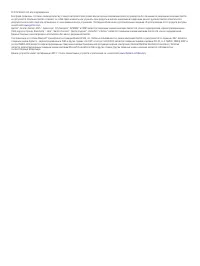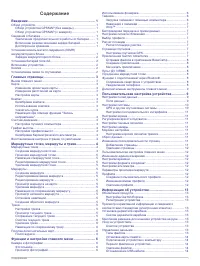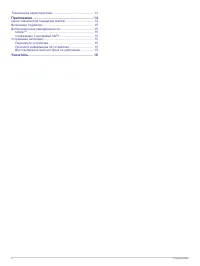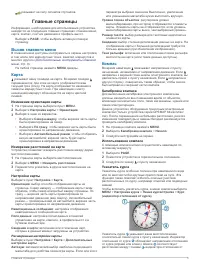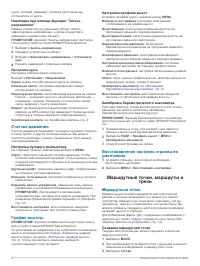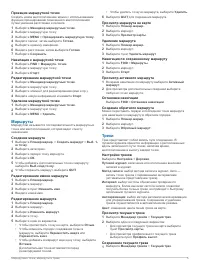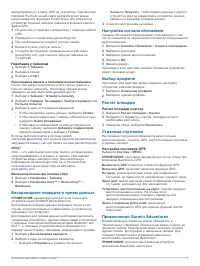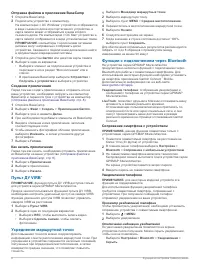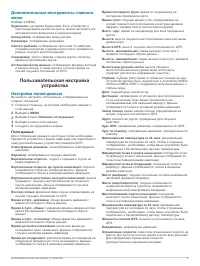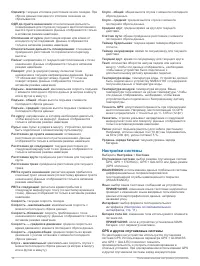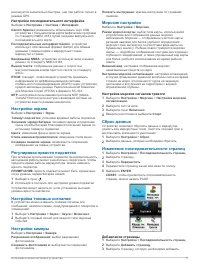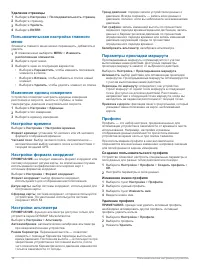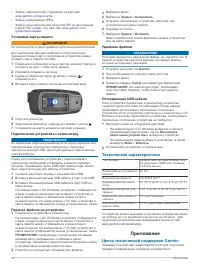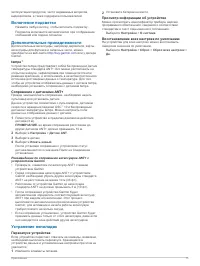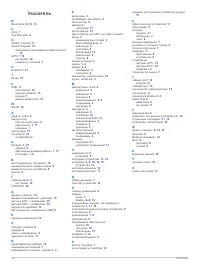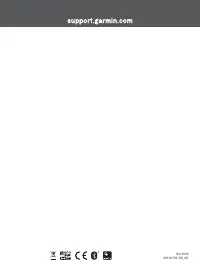Навигаторы Garmin GPSMAP 64SX - инструкция пользователя по применению, эксплуатации и установке на русском языке. Мы надеемся, она поможет вам решить возникшие у вас вопросы при эксплуатации техники.
Если остались вопросы, задайте их в комментариях после инструкции.
"Загружаем инструкцию", означает, что нужно подождать пока файл загрузится и можно будет его читать онлайн. Некоторые инструкции очень большие и время их появления зависит от вашей скорости интернета.
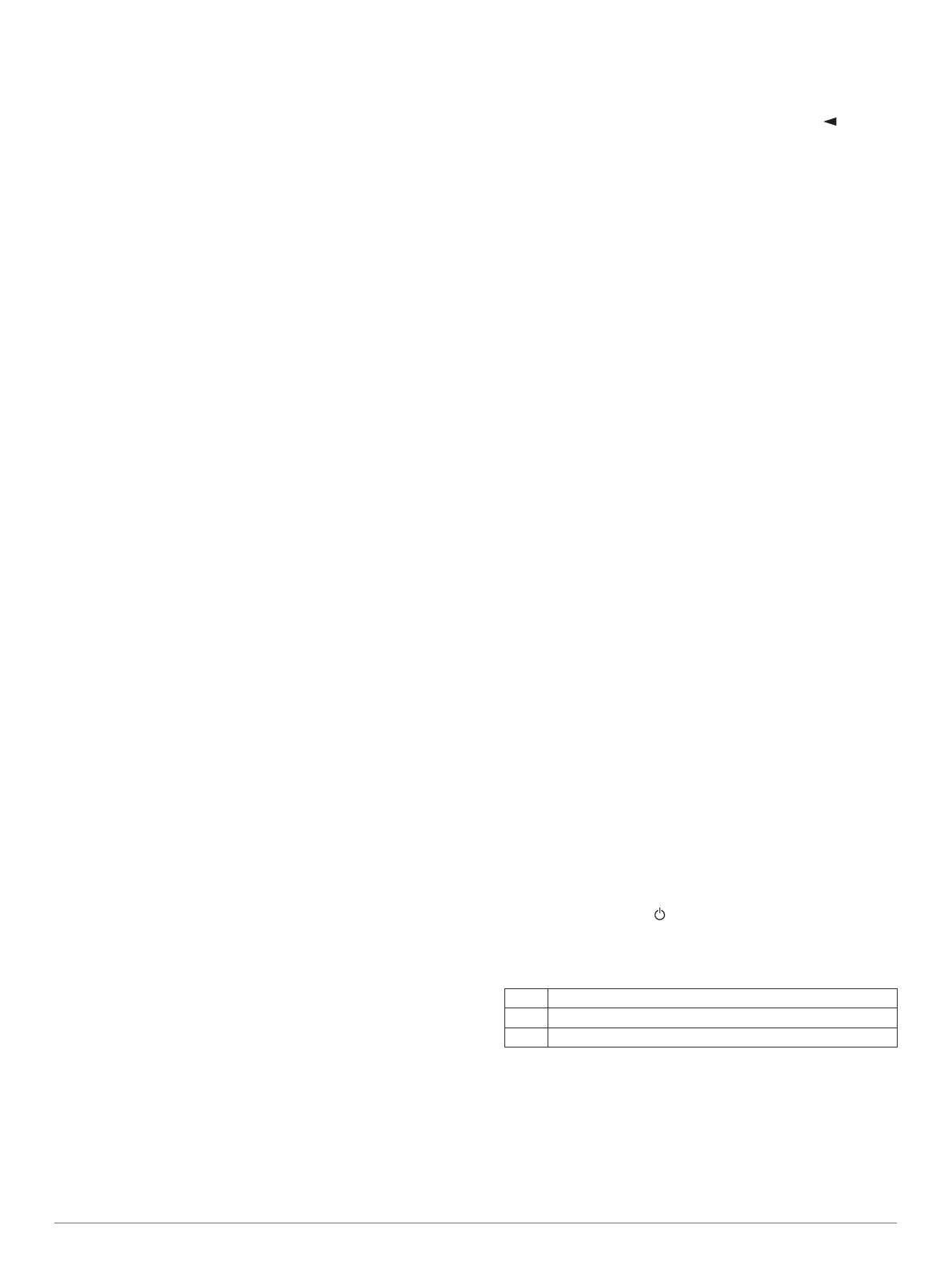
2
Выберите один из следующих вариантов:
• Чтобы сохранить весь трек, выберите
Сохранить
трек
.
• Выберите
Сохранить часть
и укажите отрезок трека.
Очистка текущего трека
Выберите
Менеджер треков
>
Текущий трек
>
Очистить текущий трек
.
Удаление трека
1
Выберите
Менеджер треков
.
2
Выберите трек.
3
Нажмите
Удалить
.
Навигация по сохраненному треку
1
Выберите
FIND
>
Дорожки
.
2
Выберите сохраненный трек.
3
Выберите
Старт
.
Покупка дополнительных карт
1
Перейдите на страницу используемого устройства на
сайте
.
2
Щелкните вкладку
Карты
.
3
Следуйте инструкциям на экране.
Поиск адреса
Дополнительные карты City Navigator
®
позволяют находить
нужные адреса.
1
Выберите
FIND
>
Адреса
.
2
При необходимости укажите страну или регион.
3
Укажите город или индекс.
ПРИМЕЧАНИЕ.
Не все картографические данные
обеспечивают поиск по почтовому индексу.
4
Выберите город.
5
Введите номер дома.
6
Введите улицу.
Функции и настройки главного
меню
Камера и фотографии
ПРИМЕЧАНИЕ.
эта функция доступна только в моделях,
оснащенных камерой.
Для всех снимков сохраняются данные о географическом
местоположении. Вы можете построить маршрут к такому
местоположению.
Фотосъемка
1
Выберите
Камера
.
2
Поверните устройство вертикально или горизонтально
для изменения ориентации изображения.
3
При необходимости выберите
MENU
>
Вспышка
, чтобы
включить вспышку.
СОВЕТ.
чтобы вспышка срабатывала, только когда
камера обнаруживает недостаточную освещенность,
можно установить параметр Авто.
4
При необходимости нажмите кнопку
IN
или
OUT
, чтобы
увеличить или уменьшить изображение.
5
Удерживайте кнопку
ENTER
, чтобы установить фокус, и
держите устройство неподвижно.
На экране появится белая рамка фокуса. Устройство
сфокусирует камеру на объекте, который отображается в
этой рамке. Когда объект находится в фокусе, рамка
становится зеленой.
6
Отпустите кнопку
ENTER
, чтобы сделать снимок.
СОВЕТ.
для просмотра фотографий выберите >
ENTER
.
Просмотр фотографий
Устройство позволяет просматривать фотографии, снятые
на камеру, а также изображения, скопированные в его
память.
1
Выберите
Просмотр фото
.
2
Выберите фотографию.
3
При необходимости нажмите кнопку
IN
или
OUT
, чтобы
увеличить или уменьшить изображение.
Сортировка фотографий
1
Выберите
Просмотр фото
>
MENU
>
Сортировать
фото
.
2
Выберите один из следующих вариантов:
• Выберите
Последние
.
• Выберите
У указанного места
и укажите
местоположение.
• Выберите
В определенный день
и укажите дату.
Просмотр места съемки фотографии
1
Выберите
Просмотр фото
.
2
Выберите фотографию.
3
Выберите
MENU
>
Просмотр карты
.
Навигация к местоположению на фотографии
1
Выберите
Просмотр фото
.
2
Выберите фотографию.
3
Выберите
MENU
>
Просмотреть информацию
>
Старт
.
Удаление фотографии
1
Выберите
Просмотр фото
.
2
Выберите фотографию.
3
Выберите
MENU
>
Удалить
>
Да
.
Использование фонарика
Вам может потребоваться добавить функцию фонарика в
главное меню (
Пользовательская настройка главного
).
ПРИМЕЧАНИЕ.
эта функция доступна только в моделях,
оснащенных камерой.
ПРИМЕЧАНИЕ.
применение фонарика приводит к быстрому
расходованию заряда элементов питания. Для увеличения
времени работы от батареи можно уменьшить яркость или
частоту включения фонарика.
1
Выберите
Фонарик
> .
2
При необходимости отрегулируйте уровень яркости с
помощью ползунка.
3
При необходимости выберите режим работы фонарика.
0
Без стробоскопа, немигающий луч.
1–9
Количество вспышек стробоскопа в секунду.
SOS Стробоскоп при ЧС.
Тайники
Поиск тайников представляет собой занятие, в ходе
которого участники создают или ищут спрятанные тайники с
помощью подсказок и координат GPS.
Загрузка тайников с помощью компьютера
Тайники можно загрузить на устройство вручную с помощью
компьютера (
).
Файлы тайников можно поместить в файл GPX, а затем
6
Функции и настройки главного меню
Характеристики
Остались вопросы?Не нашли свой ответ в руководстве или возникли другие проблемы? Задайте свой вопрос в форме ниже с подробным описанием вашей ситуации, чтобы другие люди и специалисты смогли дать на него ответ. Если вы знаете как решить проблему другого человека, пожалуйста, подскажите ему :)